Wie kann ich ein automatisches Umblättern in deinem Flipbook einrichten?
Wenn du die automatische Umblätterfunktion in deinem Flipbook einrichtest, kannst du dein Seherlebnis verbessern. Die Seiten werden automatisch umgeblättert, was dir das Gefühl einer Diashow und einer animierten Präsentation geben kann.
Befolge diese grundlegenden Schritte, um zu lernen, wie du die automatische Umblätterfunktion in deinem Flipbook einrichtest.
Schritt 1.
Logge dich zunächst in dein Publuu-Konto ein, wähle eines deiner Flipbooks aus und klicke auf die Schaltfläche Anpassen.

Schritt 2.
Im Anpassungsmenü klickst du auf die Registerkarte "Einstellungen".
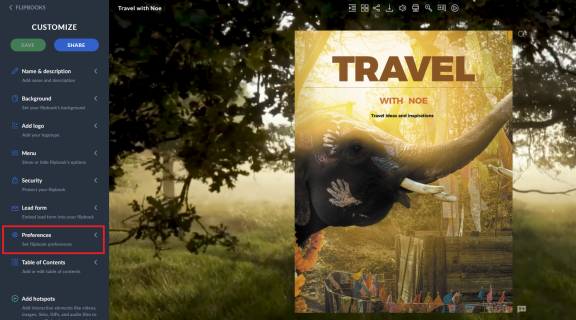
Schritt 3.
Scrolle dann wieder nach unten und klicke unten auf die Schaltfläche AUTO - FLIP.

Das automatische Umklappen kann durch Verschieben des Schalters ein- oder ausgeschaltet werden.
Um sie einzurichten, schiebe den Schalter nach rechts. Darunter erscheinen zwei Optionen.
Bei der ersten kannst du festlegen, wie lange jede Seite stillsteht, bevor sie umgeblättert wird. Gib in dem kleinen Fenster eine richtige Zahl ein. Wenn du zum Beispiel die Zahl 3 einträgst, wird die Seite alle drei Sekunden umgeblättert.
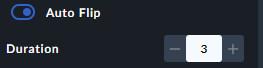
Schritt 4.
Eine weitere Option ist "Kontinuierlich umblättern", was bedeutet, dass die Seiten deines Flipbooks automatisch umgeblättert werden.
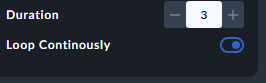
Dies kannst du auch ausschalten, indem du nach links schiebst. Dann erscheint unten eine weitere Funktion namens "Schleifenzeiten". Du kannst die Anzahl der Schleifen festlegen, indem du einen Wert in das dafür vorgesehene Feld eingibst.
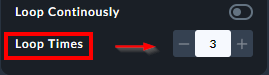
Wie alle anderen Effekte wird auch der automatische Umbruch nur dann zu deinem konvertierten Flipbook hinzugefügt, wenn du ihn aktivierst.
Denke daran, dass du alle Änderungen, die du im Editor vornimmst, speichern musst, indem du auf die Schaltfläche "Speichern" in der oberen linken Ecke klickst. Andernfalls gehen die aktuellen Änderungen verloren.
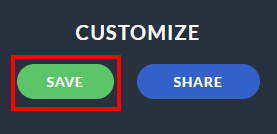
Gut gemacht! Du hast soeben die automatische Umblätterfunktion aktiviert, sodass dein Publikum deine Inhalte lesen kann, ohne die Seiten manuell umblättern zu müssen.